...
Совет Разработчику
Метод paint() является членом класса Canvas, который представляет абстрактную поверхность для рисования. Чтобы использовать класс Graphics для отображения графики, вы должны создать объект класса Canvas и определить его как экран вашего мидлета, подобно тому, как это было сделано в предыдущей главе для мидлета Skeleton.
Класс Graphics имеет несколько атрибутов, которые определяют, как будут выполняться различные графические операции. Наиболее важные из этих атрибутов – это атрибуты цвета, которые определяют цвета, используемые при выполнении операций с графикой (например, рисование линий). Этот атрибут устанавливается вызовом метода setColor(), определенного в классе Graphics.
Этот метод принимает три целочисленных параметра, которые соответствуют трем цветовым компонентам. Подобно setColor() работает метод setGrayScale(), который принимает один целочисленный параметр из диапазона от 0 до 255. Если оттенок серого создается на цветном экране, то всем трем компонентам присваивается одинаковое значение, результатом чего является оттенок серого.
Объекты Graphics также имеют атрибут шрифта, который определяет размер выводимого текста. Метод setFont() принимает в качестве параметра объект Font и применяется для настройки шрифта выводимого текста. Подробнее о выводе текста речь пойдет позже в этой главе.
...
Совет Разработчику
Другая версия метода setColor() принимает единственный целочисленный параметр, определяющий цвет. Отдельные цветовые компоненты (красный, зеленый и синий) определены внутри значения цвета в соответствии со следующим шестнадцатеричным форматом: 0x00RRGGBB. Иначе говоря, красный (RR), зеленый (GG) и синий (BB) компоненты хранятся в трех младших байтах 32-битной целой величины.
Большинство операций с графикой, выполняемых классом Graphics, можно свести к следующим трем категориям:
► рисование графических примитивов;
► вывод изображений.
► вывод текста;
В последующих разделах вы более подробно изучите эти операции и узнаете, как они выполняются.
Рисование графических примитивов
Графические примитивы состоят из линий, прямоугольников и дуг. Вы можете создавать весьма сложные объекты, используя эти примитивы. Класс Graphics содержит методы рисования примитивов. Также методы этого класса можно использовать для заполнения внутренних областей примитивов. Хотя графика, созданная при помощи примитивов, не сравнится с растровыми изображениями, добавив немного воображения, можно творить чудеса!
Линии
Линия – это простейший графический примитив, а следовательно, его проще всего создать. Тем не менее даже самые популярные аркады, например, Asteroids, используют векторную графику, которая состоит только из линий. Метод drawLine() строит линии, он объявлен так:
void drawLine(int x1, int y1, int x2, int y2)
Первые два параметра x1 и y1 определяют первую точку линии, другие два параметра – конечную. Важно понять, что эти координаты определяют границы начала и конца отрезка. Предположим, что вы рисуете линию в положительном направлении осей X и Y, тогда x1 и y1 указывают на верхний левый угол первой точки линии, а x2 и y2 указывают на нижний правый угол последней точки прямой. Чтобы нарисовать линию в мидлете, вызовите функцию drawLine() в методе мидлета paint(), как показано в примере:
public void paint(Graphics g) {
g.drawLine(5,10,15,55);
}
Этот код проводит линию из точки с координатами (5,10) в точку с координатами (15,55). Вы можете изменить стиль линии, воспользовавшись методом setStrokeStyle(). Этот метод принимает одну из двух констант Graphics.SOLID или Graphics.DOTTED, определяющих вид линии: сплошная или точечная. Если вы явно не укажете стиль линии, то по умолчанию будет использоваться Graphics.SOLID.
...
Совет Разработчику
MIDP API не поддерживает рисование многоугольников. Вы должны рисовать многоугольники самостоятельно, используя команду drawLine().
Прямоугольники
Прямоугольники также очень просто нарисовать в мидлете. Метод drawRect() позволяет рисовать прямоугольники, указывая координаты верхнего левого угла, высоту и ширину прямоугольника. Этот метод объявлен так:
void drawRect(int x, int y, int width, int height)
Параметры x и y определяют положение верхнего левого угла прямоугольника, а параметры width и height определяют размеры прямоугольника в пикселях. Чтобы использовать метод drawRect(), вызовите метод paint():
public void paint(Graphics g) {
g.drawRect(5, 10, 15, 55);
}
В результате выполнения этого кода будет нарисован прямоугольник шириной 15 пикселей и высотой 55 пикселей, верхний левый угол которого имеет координаты (5,10). Существует также метод drawRoundRect(), который позволяет рисовать прямоугольники с округленными углами:
void drawRoundRect(int x, int y, int width, int height, int arcWidth, int arcHeight)
Метод drawRoundRect() требует два дополнительных параметра по сравнению с drawRect(): arcWidth и arcHeight. Эти параметры определяют ширину и высоту дуги, округляющей углы прямоугольника. Если вы хотите нарисовать овал, то параметры arcWidth и arcHeight должны быть равны половине ширины и высоты прямоугольника соответственно. Ниже приведен пример вызова метода drawRoundRect(), результатом выполнения кода будет овал:
public void paint(Graphics g) {
g.drawRoundRect(5, 10, 15, 55, 6, 12);
}
В этом примере представлен прямоугольник, ширина которого 15 пикселей, а высота 55 пикселей, левый верхний угол в точке с координатами (5,10). Углы округлены дугами, высотой 12 пикселей и шириной 6 пикселей. Также в классе Graphics есть методы для рисования прямоугольников, которые заливают внутреннюю область примитива текущим цветом: fillRect() и fillRoundRect().
...
Совет Разработчику
Если вы хотите нарисовать идеальный квадрат с помощью одного из методов рисования прямоугольников, просто введите одинаковые ширину и высоту.
Дуги
Дуги намного сложнее, чем линии и прямоугольники. Дуга – это часть эллипса. Удалите часть эллипса – и вы получите дугу. Если вы не можете представить себе дугу, представьте колобка из игры Pac-Man, когда он съедает очередную точку. Дуга является частью эллипса. Чтобы задать дугу, вы должны задать эллипс и указать его часть. Метод рисования дуги объявлен так:
void drawArc(int x, int y, int width, int height, int startAngle, int arcAngle)
Первые четыре параметра метода drawArc() определяют эллипс, частью которого является дуга. Оставшиеся два параметра определяют дугу как часть овала. На рис. 4.4 показана дуга.
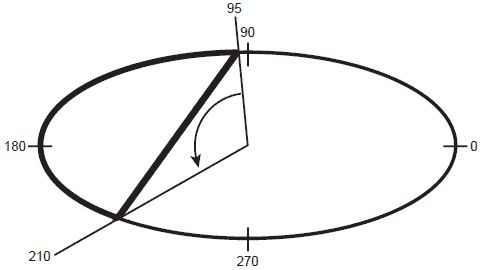
Рис. 4.4. В MIDP-графике дуга – это часть эллипса
Как видно из рисунка, дуга эллипса определяется начальным углом (в градусах), а также градусной мерой в определенном направлении. Положительное направление – по часовой стрелке, а отрицательное – против. Дуга, показанная на рис. 4.4, начинается с угла 95° и величины дуги 115°, в результате получается угол 210°. Ниже приведен пример использования метода drawArc():
public void paint(Graphics g) {
g.drawArc(5, 10, 150, 75, 95, 115);
}
В результате будет нарисована дуга, являющаяся частью эллипса шириной 150° пикселей и высотой 75° пикселей. Она расположена в точке с координатами (5,10) и простирается в положительном направлении на 115°.
Вы, вероятно, будете удивлены, узнав, что в классе Graphics нет метода drawOval(). Чтобы нарисовать эллипс, вы должны использовать метод drawArc(), для чего в качестве последнего параметра передайте 360°. Это означает, что дуга будет не частью эллипса, а полностью эллипсом.
Метод для рисования дуги с заливкой называется fillArc(). Эта функция очень удобна, поскольку с ее помощью вы можете рисовать заполненные круговые или эллиптические сегменты. Например, если вы захотите создать мобильную версию аркады Food Fight, удобно использовать метод fillArc().
...
Совет Разработчику
Чтобы нарисовать идеальную окружность с помощью методов drawArc() или fillArc(), просто введите одинаковые значения ширины и высоты, и задайте угол 360°.
Вывод текста
Хотя текст занимает не центральное место в играх, полезно познакомиться с его выводом. По крайней мере, в любых играх выводится количество набранных очков, и графический код должен отображать эту информацию. В мидлете текст выводится с применением текущего выбранного шрифта. По умолчанию используется шрифт среднего размера, но может возникнуть необходимость в шрифте другого размера, полужирного или курсива. Для этого вы должны создать шрифт и выбрать его перед тем, как применять. Метод setFont() используется для выбора шрифта, он объявлен так:
void setFont(Font font)
Объект Font моделирует текстовый шрифт и определяет вид, стиль и его размер. Объект Font поддерживает четыре разных стиля, которые определяются следующими константными членами класса: STYLE_PLAIN, STYLE_BOLD, STYLE_ITALIC и STYLE_UNDERLINED. Эти стили действительно являются константами, а последние три можно использовать в совокупности. Стиль STYLE_PLAIN отменяет все примененные к шрифту стили. Чтобы создать объект класса Font, вызовите статический метод getFont() и передайте в него вид, стиль и размер текста, каждый из этих параметров представляет собой целое число:
static Font getFont(int face, int style, int size)
Поскольку шрифты ограниченны в мидлетах, вы должны использовать целочисленные константы для определения каждого параметра. Например, вид шрифта должен быть определен одним из следующих значений: FACE_SYSTEM, FACE_MONOSPACE или FACE_PROPORTINAL. Аналогично, стиль шрифта должен быть определен одной из констант, о которых я упоминал ранее: STYLE_PLAIN или комбинацией STYLE_BOLD, STYLE_ITALIC и STYLE_UNDERLINED. Наконец, размер шрифта задается одной из предопределенных констант: SIZE_SMALL, SIZE_MEDIUM или SIZE_LARGE. Ниже приведен пример создания крупного полужирного подчеркнутого шрифта:
Font myFont = Font.getFont(Font.MONOSPACE, Font.LARGE, Font.BOLD | Font.UNDERLINED);
Обратите внимание, что в MIDP-графике вы не можете создавать собственные шрифты, что вполне обоснованно ввиду ограниченных возможностей дисплея мобильного устройства. Также помните, что тот или иной шрифт доступен на мобильном телефоне, это хороший довод тестировать приложение на реальном устройстве.
...
Совет Разработчику
Если возникнет необходимость вернуться к настройкам шрифта, принятым по умолчанию, воспользуйтесь методом getDefaultFont() класса Font.
После того как вы определили шрифт методом getFont(), вы должны применить его к выводимому тексту, для чего используйте метод setFont():
g.setFont(myFont);
Теперь вы готовы к тому, чтобы вывести текст с нужными настройками. Метод drawString(), определенный в классе Graphics, – это как раз то, что нужно. Этот метод объявлен так:
void drawstring(String str, int x, int y, int anchor)
Метод drawString() в качестве первого параметра принимает объект класса String, который содержит выводимый текст. Следующие два параметра x и y определяют точку вывода текста. Особое значение этой точке придает параметр anchor. Чтобы упростить вывод текста и изображений, MIDP API предусматривает анкеры, которые помогают сэкономить массу сил при выводе текста и изображений и избавляют от излишних вычислений. Анкер (или точка привязки) ассоциирован с горизонтальной и вертикальной константами, каждая из которых определяет соответственно горизонтальное и вертикальное положения текста по отношению к анкеру. Горизонтальные константы, используемые для описания анкера, – это LEFT, RIGHT и HCENTER. Одна из этих констант в сочетании с вертикальной константой полностью описывает положение выводимого объекта. Вертикальные константы – это TOP, BASELINE и BOTTOM. В качестве примера использования анкеров рассмотрим, как можно вывести текст и разместить его по центру у верхней границы экрана. Для этого нужно вызвать метод drawString() со следующими параметрами:
g.drawStirng("Look up here!", getWidth() / 2, 0, Graphics.HCENTER | Graphics.TOP);
В этом коде текст выводится на точке экрана, расположенной в его верхней части в середине, – getWidth() / 2. Я предположил, что этот код помещен внутри класса, производного от Canvas, поэтому я смог воспользоваться методом getWidth() и получить значение ширины экрана. Это положение дополняется анкером, который является комбинацией двух констант Graphics.HCENTER и Graphics.TOP. Это означает, что выводимый текст форматируется по центру в горизонтальном направлении, а также, что верхняя граница текста имеет координату y. Кроме метода drawString(), есть еще ряд методов, предназначенных для вывода текста. Методы drawChar() и drawChars() используются для вывода отдельных символов:
void drawChar(char character, int x, int y, int anchor)
void drawChars(char[] data, int offset, int length, int x, int y,
int anchor)
Оба метода работают аналогично методу drawString(), они запрашивают координаты точки вывода и анкер. Существует метод drawSubString(), с помощью которого можно выводить часть строки:
void drawSubString(String str, int offset, int len, int x, int y, int anchor)
Этот метод содержит дополнительные параметры offset и len, определяющие подстроку в строке, передаваемой через параметр str.
Вывод изображений
Изображения очень важны для программирования игр, если, конечно, речь не идет о текстовых играх или играх, в которых применяется векторная графика. Изображения – это прямоугольные графические объекты, составленные из цветных пикселей. Каждый пиксель изображения описывает цвет определенной части изображения. Пиксели имеют уникальные цвета, описываемые цветовой системой RGB. Цветные изображения в MIDP-графики – это 24-битные изображения, следовательно, каждый пиксель изображения описывается 24 битами. Красный, зеленый и синий компоненты хранятся внутри этих четырех битов как самостоятельные 8-битовые значения.
...
В копилку Игрока
Вы, вероятно, слышали о 32-битной графике, где дополнительные 8 бит используются альфа-компонентами цвета, определяющих прозрачность пикселя. MIDP поддерживает прозрачность, а, следовательно, может использовать дополнительные 8 бит для альфа-компонентов на телефонных аппаратах, поддерживающих 8-битовую альфа-прозрачность. Если вы вспомните, мидлет Skeleton, который мы создали в предыдущей главе, сообщал о количестве альфа-уровней, поддерживаемых телефоном. При работе с книгой вы научитесь эффективно использовать 1-битовую альфа-прозрачность, т. е. простую прозрачность цвета изображения.
Перед тем как вернуться к подробному изучению вывода изображений, вы должны научиться загружать картинки. Поскольку обычно изображения хранятся во внешних файлах, для начала их необходимо загрузить. Для этого используется специальный статический метод createImage() класса Image, его объявление выглядит так:
public static Image createImage(String name) throws IOException
Чтобы создать изображения, используя метод createImage(), необходимо передать название файла с изображением:
Image img = Image.createImage("Explosion.png");
Метод createImage() возвращает объект класса Image, который впоследствии можно использовать для работы с изображением в MIDP API. Также можно создать пустое изображение, вызвав другую версию метода createImage(), который принимает ширину и высоту изображения. Класс Image представляет графические изображения (файлы форматов PNG, GIF или JPEG) и предоставляет ряд методов для определения размеров изображения. Также этот класс реализует метод, с помощью которого вы можете создать объект Graphics для картинки и рисовать на существующем изображении.